Bing Chat tilbyr kostnadsfri tilgang til GPT-4, noe som er en sentral grunn til at stadig flere benytter seg av Microsofts søkemotor. Utover gratis GPT-4-tilgang, inkluderer Bing AI Chat nå også støtte for mørk modus og er kompatibel med flere nettlesere.
Med mørk modus i Bing Chat reduseres belastningen på øynene, og mengden blått lys fra skjermen begrenses. Dette gir en behageligere brukeropplevelse. I denne guiden viser vi deg hvordan du aktiverer mørk modus i Bing Chat.
Slik aktiverer du mørk modus i Bing Chat
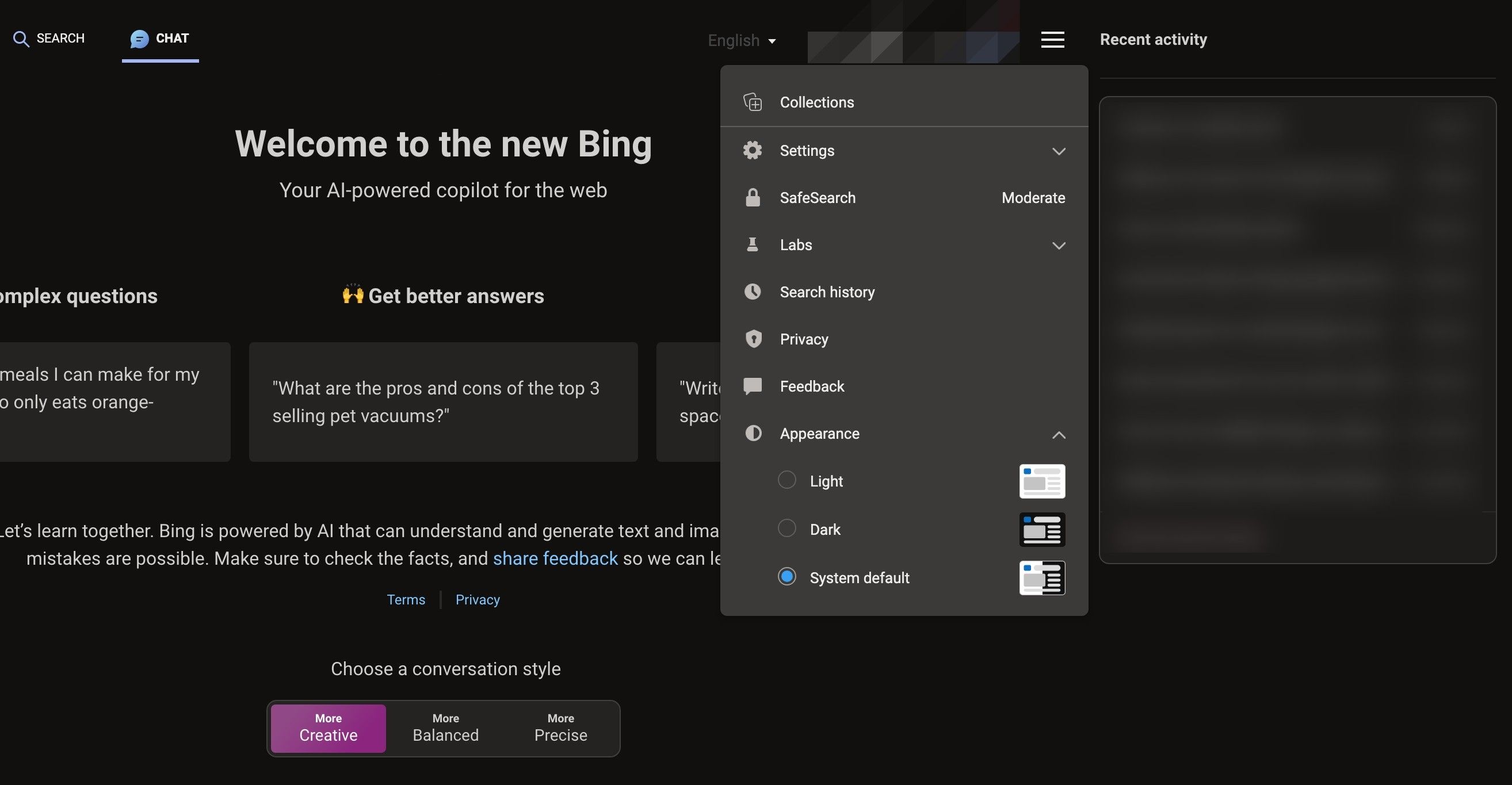
Den enkleste måten å aktivere mørk modus i Bing Chat er ved å bruke den innebygde funksjonen. Du trenger ingen eksterne apper eller tillegg for å endre temaet i chatvinduet. Følg disse enkle trinnene for å bytte til mørkt tema i Bing AI Chat:
- Gå til Bing Chat i Microsoft Edge, eller en annen nettleser som støttes.
- Klikk på knappen med de tre linjene øverst på Chat-siden.
- Trykk på «Utseende» og velg «Mørk».
I «Utseende»-delen finner du «Systemstandard» i tillegg til alternativer for lyst og mørkt tema.
Hvis du velger «Systemstandard», vil Bing Chat tilpasse seg standardtemaet som er valgt på datamaskinen din. Hvis du bruker mørk modus som standardinnstilling på PC-en din, kan du velge «Systemstandard» for å bruke mørk modus i Bing AI Chat.
Når du bruker det mørke temaet i Bing Chat, vil dette også automatisk gjenspeiles på Bing-søkesiden. Det er ikke mulig å ha ulike temaer for Bing Chat og Bing-søkesiden.
Andre måter å aktivere mørk modus i Bing AI Chat
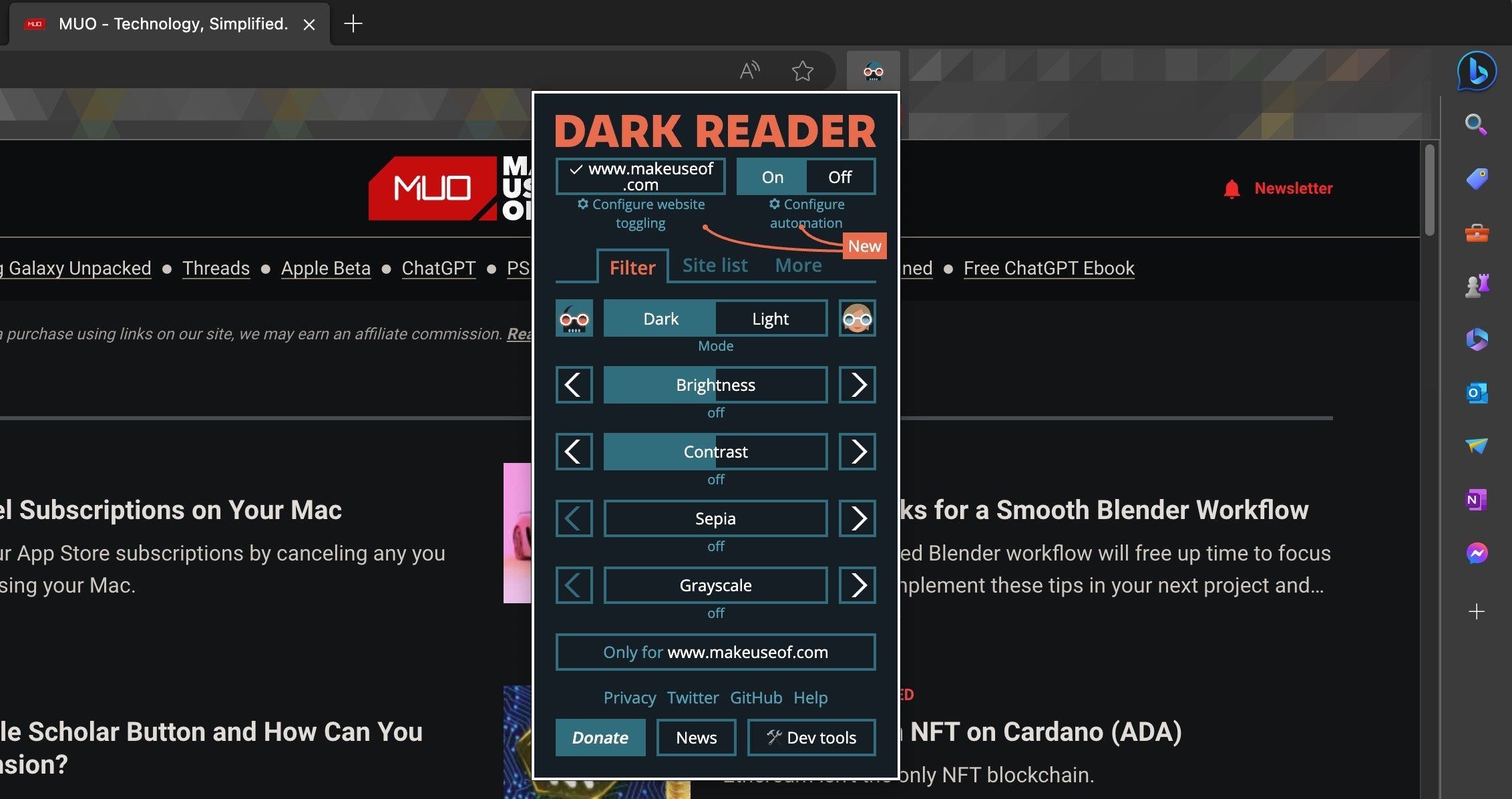
Selv om den innebygde løsningen for å aktivere mørk modus fungerer utmerket, finnes det også anerkjente tredjeparts nettlesertillegg som kan bruke mørkt tema på alle nettstedene du besøker, inkludert Bing.
Du kan benytte deg av tillegg som «Dark Mode» og «Dark Reader» for å aktivere mørk modus i Bing Chat. Begge disse er tilgjengelige for nettleserne Google Chrome, Microsoft Edge, Firefox, Safari og Opera.
En av de største fordelene med å bruke tredjepartsutvidelser er økt tilpasningsmulighet sammenlignet med den innebygde løsningen. Dark Reader lar deg for eksempel justere lysstyrke og kontrast, og raskt bytte mellom mørke og lyse temaer for spesifikke nettsteder.
En annen mulighet er å aktivere mørk modus på alle nettsteder via en flagg-funksjon i Edge. For å gjøre dette skriver du «Edge://flags» i adressefeltet og deretter «dark mode» i søkefeltet. Klikk på nedtrekksmenyen for «Auto Dark Mode for Web Contents» og velg «Aktivert».
Microsoft Edge vil be deg om å starte nettleseren på nytt for at endringene skal tre i kraft. Mørk modus vil nå automatisk aktiveres for alle nettsteder du besøker, inkludert Bing. I tillegg til mørk modus, er det mange andre eksperimentelle funksjoner du kan aktivere gjennom flagg-funksjonen i Microsoft Edge.
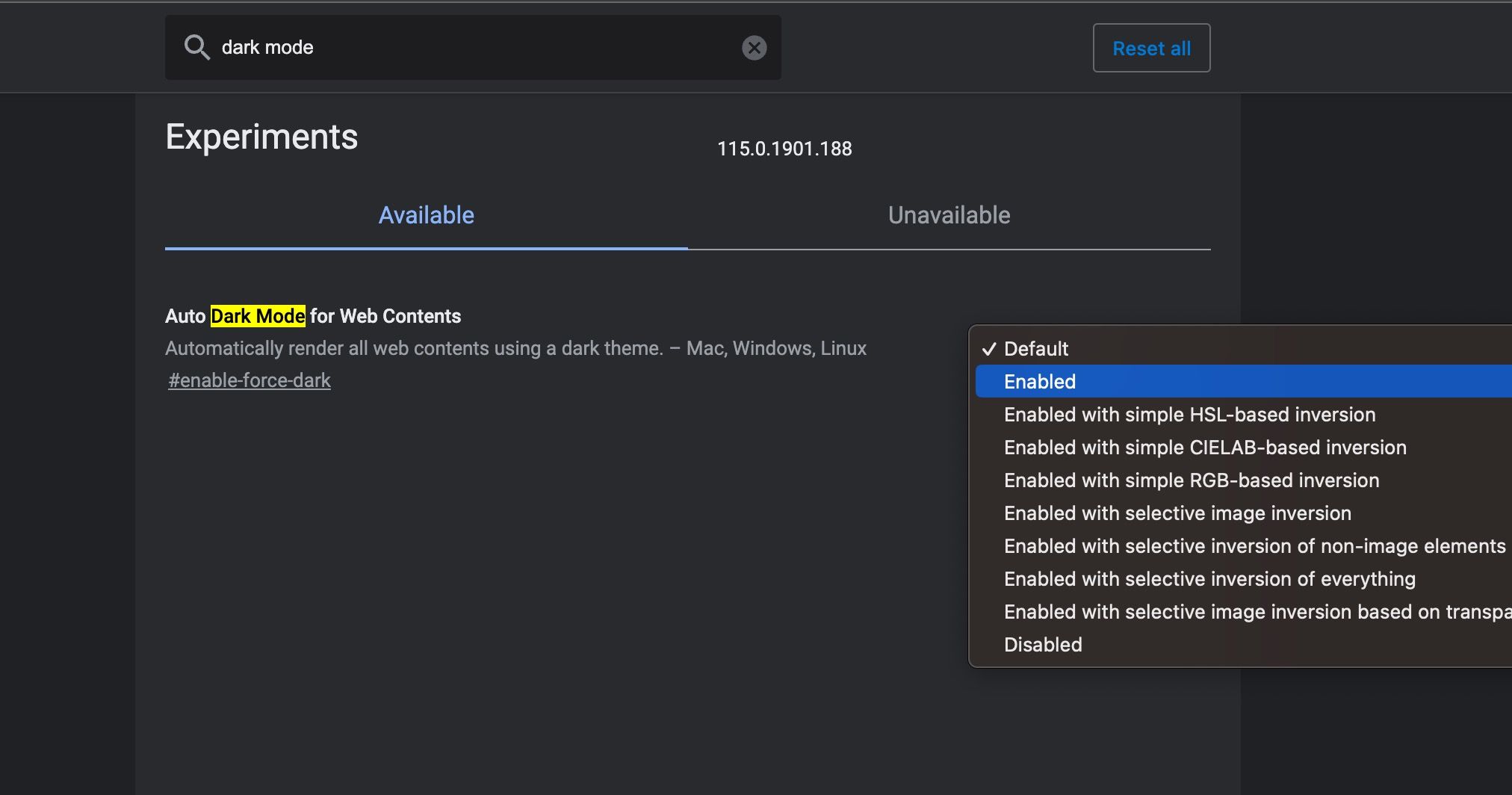
Det er likevel viktig å være klar over at enkelte nettsteder ikke er designet for å vises i mørke temaer. Hvis du bruker mørk modus via et tredjeparts tillegg eller via flagg-funksjonen, kan du oppleve at tekst, bilder og farger blir forvrengt.
Mørk modus i Bing AI Chat er aktivert
Mørk modus i Bing AI Chat fungerer meget bra og er enkel å aktivere i Microsoft Edge. Mørk modus er ikke en universalløsning for å beskytte synet. Effekten vil også avhenge av omgivelsene. Det er viktig å kjenne til fordeler og ulemper med å bruke mørk modus på dine enheter.